Bestanden overdragen van Windows naar een iPhone of iPad

Vraagt u zich af hoe u bestanden van Windows naar iPhone of iPad kunt overdragen? Deze stapsgewijze gids helpt u dit eenvoudig te doen.

Als u een beperkte hoeveelheid mobiele mobiele data per maand heeft en uw limiet nadert of bereikt, wilt u misschien uw dataverbruik bijhouden. Door het gegevensgebruik per app te monitoren, kunt u bepalen welke apps te veel gegevens gebruiken.
Met deze informatie kunt u beslissen of er apps zijn die u moet verbieden om mobiele data te gebruiken. Deze gids leidt u door het proces van het bekijken van de statistieken van het mobiele datagebruik op uw iPhone.
Deze statistieken over mobiel datagebruik zijn beschikbaar in de app Instellingen in de instellingen voor mobiele data. De instellingen voor mobiele gegevens hebben een groen antennepictogram en zijn te vinden bovenaan de app Instellingen, tussen de instellingen voor Bluetooth en Persoonlijke hotspot.
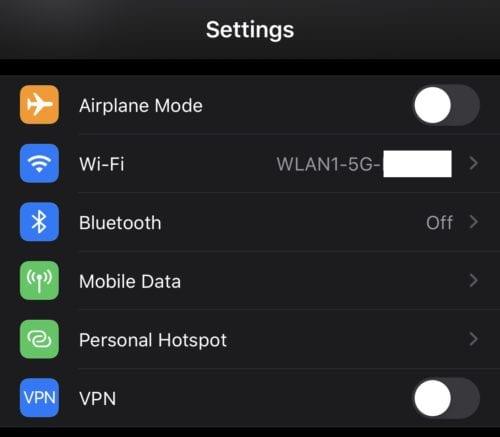
De instellingen voor mobiele data staan bovenaan de app Instellingen en hebben een groen antennepictogram.
Op de instellingenpagina voor mobiele data vindt u de gebruiksstatistieken door naar beneden te scrollen naar het gedeelte 'Mobiele data'. Hier ziet u een lijst met alle apps die op uw apparaat zijn geïnstalleerd, gerangschikt op de hoeveelheid datagebruik.
De gebruikte gegevens worden weergegeven onder de naam van elke app, de meting is in bytes met een voorvoegsel van K, M, G of T (respectievelijk Kilo, Mega, Giga of Tera), afhankelijk van uw gebruik - realistisch gezien zult u waarschijnlijk zie je Tera nooit ergens - bij normaal gebruik zou je niet eens in de buurt moeten komen van zulke enorme hoeveelheden data. Ook hebben sommige apps mogelijk geen meting van het gegevensgebruik eronder; dit betekent dat ze geen mobiele data hebben gebruikt.
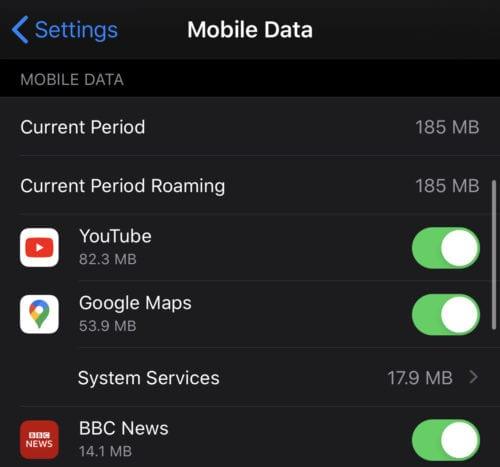
De hoeveelheid mobiele data die door een app wordt gebruikt, wordt onder de naam van elke app weergegeven.
Als het gebruik van een app hoger is dan u wilt, kunt u ervoor zorgen dat deze geen mobiele data kan gebruiken met de schuifregelaar aan de rechterkant van het lijstitem. Dit zal alleen voorkomen dat de app mobiele data gebruikt, het wifi-gebruik blijft onaangetast.
Dit kan natuurlijk ook van invloed zijn op het al dan niet werken van de app zoals verwacht - als je geen wifi-verbinding hebt en je Facebook bijvoorbeeld verbiedt om toegang te krijgen tot je gegevens, wordt je feed niet geladen!
Er staan vier records in de lijst die geen afzonderlijke apps zijn. Bovenaan de lijst staat "Huidige periode", dit is de totale hoeveelheid mobiele data die is gebruikt sinds de laatste reset van de statistieken. De laatste reset is waarschijnlijk de laatste keer dat uw telefoon opnieuw is opgestart en is zichtbaar onderaan de pagina onder de knop "Statistieken opnieuw instellen".
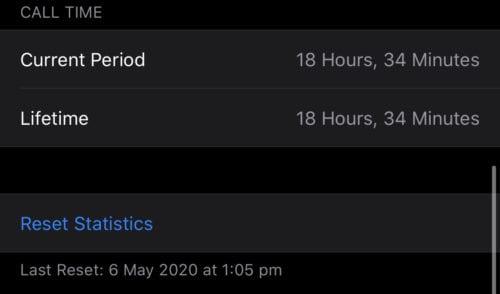
De statistieken hebben betrekking op de periode sinds de laatste reset van de statistieken, weergegeven aan de onderkant van de pagina.
Andere records in de lijst die geen apps zijn, zijn 'Systeemservices', 'Huidige roamingperiode' en 'Persoonlijke hotspot'. Een ander record dat kan verschijnen is "Verwijderde apps".
U kunt op "Systeemservices" tikken om een overzicht van het datagebruik van het besturingssysteem zelf weer te geven. Een voorbeeld van een service die in de uitsplitsing is opgenomen, is "Push-meldingen", dit dekt de hoeveelheid gegevens die wordt gebruikt om meldingen naar de telefoon te sturen.
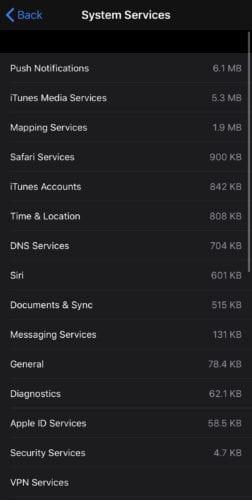
De sectie "Systeemservices" wordt gebruikt om het gegevensgebruik van het besturingssysteem uit te splitsen.
"Huidige periode Roaming" wordt gebruikt om aan te geven hoeveel van de gegevens zijn gedownload terwijl uw telefoon aan het roamen was in een ander land. "Persoonlijke hotspot" geeft een overzicht van het datagebruik van elk apparaat dat verbinding heeft gemaakt met uw hotspot.
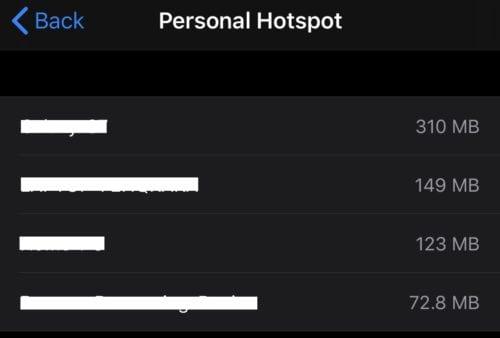
"Persoonlijke hotspot" splitst het gegevensgebruik op van apparaten die met uw hotspot zijn verbonden.
"Verwijderde apps" dekt het datagebruik van alle apps die zijn verwijderd sinds de laatste reset. Met andere woorden: u kunt nog steeds een overzicht vinden van apps die niet meer op uw telefoon staan, zolang u ze maar hebt verwijderd na uw laatste reset/herstart.
Vraagt u zich af hoe u bestanden van Windows naar iPhone of iPad kunt overdragen? Deze stapsgewijze gids helpt u dit eenvoudig te doen.
Leer hoe u Siri-app-suggesties op uw Apple iPhone en iPad kunt verwijderen om een betere gebruikerservaring te krijgen.
Ontdek hoe u het meeste uit Google Agenda kunt halen. Hier leest u hoe u Google Agenda op uw iPhone kunt gebruiken, delen en nog veel meer kunt doen.
Als Dropbox geen nieuwe foto's van je iPhone kan vinden en uploaden, zorg er dan voor dat je de nieuwste iOS- en Dropbox-appversies gebruikt.
Als iTunes geen back-up van uw iPhone kon maken op Windows 10 omdat de back-upsessie is mislukt, koppelt u alle randapparatuur los en stelt u de map Lockdown opnieuw in.
Als u wilt voorkomen dat de Foto's-app wordt geopend wanneer u uw iPhone op uw Windows 10-computer aansluit, moet u AutoPlay uitschakelen.
Aan de Apple-kant van de wereld zijn er een paar geweldige opties om uit te kiezen als het gaat om echt draadloze hoofdtelefoons. Ten eerste heb je de standaard
Fout 9030 verschijnt meestal wanneer u probeert in te loggen op iTunes op uw Mac- of Windows-computer. Log uit om het probleem op te lossen.
Microsoft zegt dat Cortana op andere platforms zal komen, waaronder iOS en Android, waardoor consumenten een alternatief krijgen voor Siri en Google Now
Als je Netflix op je iOS-apparaten gebruikt, heb je af en toe fout 10023 tegengekomen. Start je apparaat opnieuw op om het te repareren.
We hebben een aantal dingen die u kunt proberen als u het iTunes Store-pictogram niet kunt vinden op uw Apple iOS-apparaat.
We laten u meerdere manieren zien om de radio uit te schakelen op de Apple iPhone, iPad of iPod Touch.
Android en iOS zijn de twee meest gebruikte besturingssystemen op mobiele telefoons. Als het gaat om het kopen van een nieuwe smartphone, zijn veel kopers in de war over welke ze moeten kopen.
Het retourneren van een iPhone of iPad app is mogelijk in de Apple Appstore. Hier leest u hoe u uw geld terugkrijgt voor die app die u hebt gekocht en die gewoon niet voor u werkt.
Gedetailleerde stappen voor het uitwerpen van de simkaart uit de Apple iPhone 6.
Hoe de pop-upblokkering in Apple Safari voor Windows, OS X en iOS in of uit te schakelen.
Lijkt je iPhone traag? Moet je hem vaker dan één keer per dag opladen? Als uw telefoon een van deze problemen ondervindt, kan uw telefoon wat
Kunt u het camerapictogram niet vinden op uw Apple iPhone of iPad? Hier zijn enkele dingen die u kunt proberen.
Het bericht Kan geen foto maken dat in de Camera-app voor iPhone en iPad verschijnt, is gebruikelijk. We laten u zien hoe u eenvoudig ruimte kunt vrijmaken om dit probleem op te lossen.
Los een veelvoorkomende fout op de Apple iPhone op bij het verbinden met het mobiele netwerk met deze stappen.
Leer hoe u toegang krijgt tot de SIM-kaart op de Apple iPad met deze handleiding.
In deze post behandelen we hoe je een probleem oplost waarbij kaartnavigatie en GPS-functies niet goed werken op de Apple iPhone.
Leer hoe je meerdere applicaties tegelijk van je iPhone kunt verwijderen met deze tutorial. Ontdek handige methoden en tips voor het beheren van je app-opslag.
Leer hoe u Siri-app-suggesties op uw Apple iPhone en iPad kunt verwijderen om een betere gebruikerservaring te krijgen.
Vraagt u zich af waar al uw contacten op uw iPhone zijn gebleven? Hier zijn 5 gegarandeerde manieren om verwijderde contacten op uw iPhone te herstellen.
Ontdek hoe u het meeste uit Google Agenda kunt halen. Hier leest u hoe u Google Agenda op uw iPhone kunt gebruiken, delen en nog veel meer kunt doen.
Om uw onlangs bezochte plaatsen bij te houden, leest u hoe u uw locatiegeschiedenis op iPhone, iPad en Mac kunt controleren.
Wilt u een foto of video op uw iPhone of iPad hernoemen? Hier zijn een paar verschillende manieren om dat snel en efficiënt te doen.
Heeft u bepaalde contacten die u vaak gebruikt? Hier ziet u hoe u contacten kunt toevoegen aan of verwijderen uit uw favorieten op uw iPhone.
Loopt de batterij van uw iPhone leeg tijdens het opladen? Hier zijn enkele eenvoudige maar effectieve oplossingen om te voorkomen dat de batterij van de iPhone leegloopt terwijl u oplaadt.
























